
Lira Учебное пособие
.pdf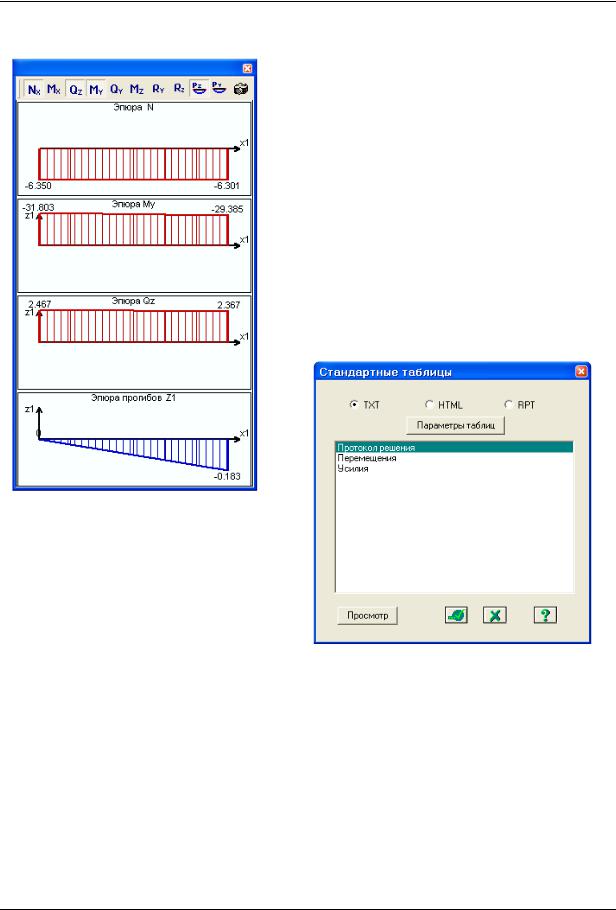
ПРИМЕР 8. Расчет мачты в геометрически нелинейной постановке
Щелчок по кнопке с наименованием эпюры в окне навигатора эпюр позволяет убрать или добавить соответствующую эпюру.
Для отображения эпюр усилий и прогибов, в этом окне установите флажок Эпюры. Открывается диалоговое окно навигатора эпюр
(рис.8.25).
Формирование и просмотр таблиц результатов расчета
Для вывода протокола расчета выполните пункт меню Окно Стандартные таблицы.
После этого в диалоговом окне Стандартные таблицы (рис.8.26) выделите строку Протокол
решения.
Щелкните по кнопке Просмотр.
Рис.8.25. Диалоговое окно
навигатора эпюр
Рис.8.26. Диалоговое окно
Стандартные таблицы
Для того чтобы закрыть таблицу, выполните пункт меню Файл Закрыть.
© 2011 ЛИРА САПР 2011 |
201 |

ПК ЛИРА–САПР 2011. Учебное пособие
Пример 9. Расчет конструкции на грунтовом основании с применением новой системы ГРУНТ
Цели и задачи:
продемонстрировать процедуру построения расчетной схемы каркаса с использованием абсолютно жестких тел, моделирующих жесткие соединения элементов колонн и плит; показать технологию моделирования многослойного основания и определения коэффициентов постели С1 и С2 по данным геологических изысканий; показать технологию задания нагрузок, включая дополнительные нагрузки от соседних зданий, при определении коэффициентов постели.
Исходные данные:
Железобетонная плита перекрытия с размерами в осях колонн 4 х 6 м, толщиной 150 мм. Железобетонная фундаментная плита с размерами в осях колонн 4 х 6 м, толщиной 500 мм. Железобетонные колонны прямоугольного сечения с размерами 400 х 800 мм.
Высота каркаса – 3 м.
Расчет производится для сетки плиты перекрытия с размерами конечных элементов 0.2 х 0.2 м и сетки фундаментной плиты с размерами КЭ 0.4 х 0.4 м и 0.4 х 0.2 м (рис.9.1).
Рис.9.1. Схема пространственного каркаса
Нагрузки:
загружение 1 – собственный вес каркаса;
загружение 2 – постоянная равномерно-распределенная нагрузка g1 = 0.5 т/м2, приложенная на плиту перекрытия;
постоянная равномерно-распределенная нагрузка g2 = 1 т/м2 и постоянная сосредоточенная вертикальная нагрузка Р=100 т, приложенные на фундаментную плиту (рис.9.2, загружение
2).
загружение 3 – сосредоточенная горизонтальная нагрузка F=2 т, приложенная на плиту перекрытия (рис.9.2, загружение 3).
202 |
© 2011 ЛИРА САПР 2011 |
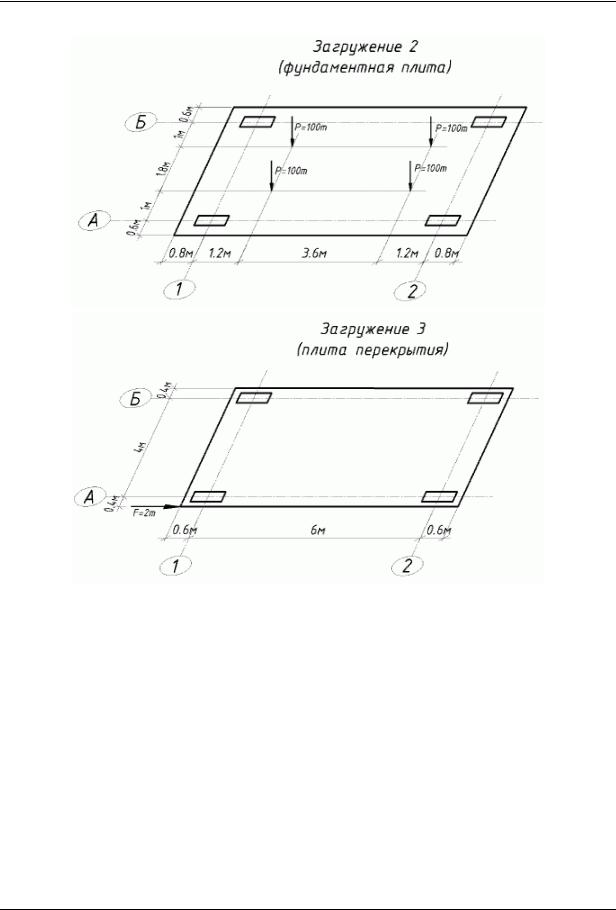
ПРИМЕР 9. Расчет конструкции на грунтовом основании с применением новой системы ГРУНТ
Рис.9.2. Схемы загружений плит каркаса
Для того чтобы начать работу с ПК ЛИРА-САПР 2011, выполните следующую команду Windows:
Пуск Программы LIRA SAPR ЛИРА-САПР 2011 ЛИРА-САПР.
Этап 1. Создание новой задачи
Для создания новой задачи выполните пункт меню Файл Новый (кнопка  на панели инструментов).
на панели инструментов).
В появившемся диалоговом окне Признак схемы (рис.9.3) задайте следующие параметры:
имя создаваемой задачи – Пример9 (шифр задачи по умолчанию совпадает с именем задачи);
признак схемы – 5 – Шесть степеней свободы в узле.
После этого щелкните по кнопке  – Подтвердить.
– Подтвердить.
© 2011 ЛИРА САПР 2011 |
203 |
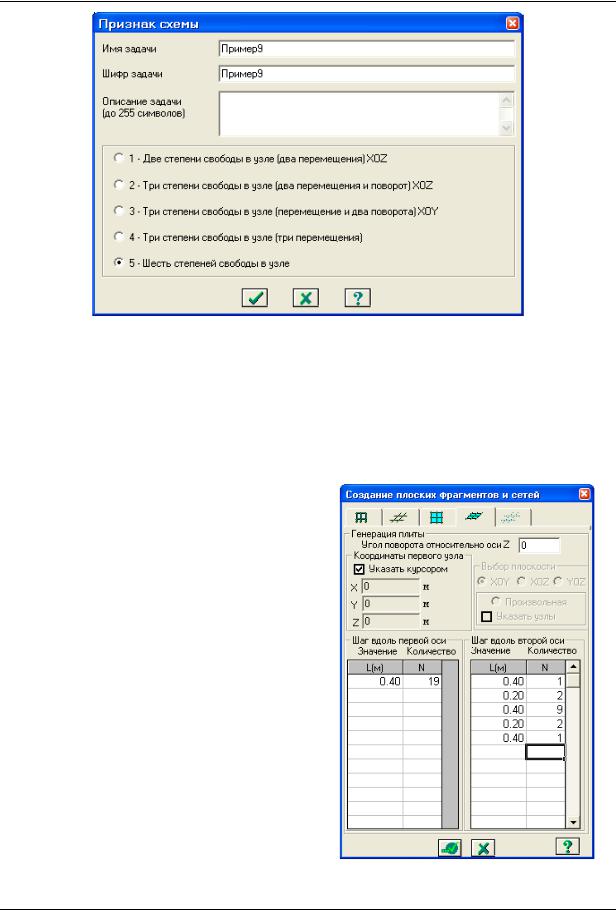
ПК ЛИРА–САПР 2011. Учебное пособие
Рис.9.3. Диалоговое окно Признак схемы
Этап 2. Создание геометрической схемы каркаса
Создание фундаментной плиты
С помощью меню Схема Создание Регулярные фрагменты и сети (кнопка  на панели инструментов) вызовите диалоговое окно Создание плоских фрагментов и сетей.
на панели инструментов) вызовите диалоговое окно Создание плоских фрагментов и сетей.
В этом окне перейдите на четвертую закладку Генерация плиты.
Задайте шаг конечно-элементной сетки вдоль первой и второй осей:
Шаг вдоль |
|
Шаг вдоль |
|
первой оси: |
|
второй оси: |
|
L(м) |
N |
L(м) |
N |
0.4 |
19 |
0.4 |
1 |
|
|
0.2 |
2 |
|
|
0.4 |
9 |
|
|
0.2 |
2 |
0.41.
Остальные параметры принимаются по умолчанию (рис.9.4).
После этого щелкните по кнопке  –
–
Применить.
Рис.9.4. Диалоговое окно
Создание плоских фрагментов и сетей
204 |
© 2011 ЛИРА САПР 2011 |

ПРИМЕР 9. Расчет конструкции на грунтовом основании с применением новой системы ГРУНТ
Вывод на экран номеров узлов
Выполните пункт меню Опции Флаги рисования (кнопка  на панели инструментов).
на панели инструментов).
В диалоговом окне Показать (рис.9.5) перейдите на вторую закладку Узлы и установите флажок Номера узлов.
После этого щелкните по кнопке  – Перерисовать.
– Перерисовать.
Переключите схему в проекцию на плоскость XOY с помощью
меню Вид Проекция на плоскость XOY (кнопка  на панели инструментов).
на панели инструментов).
Полученный фрагмент схемы представлен на рис.9.6.
Рис.9.5. Диалоговое окно Показать
Рис.9.6. Нумерация узлов расчетной схемы фундаментной плиты
Создание абсолютно жестких тел в фундаментной плите
С помощью меню Схема Абсолютно жесткое тело (кнопка  на панели инструментов) вызовите диалоговое окно Абсолютно жесткие тела.
на панели инструментов) вызовите диалоговое окно Абсолютно жесткие тела.
© 2011 ЛИРА САПР 2011 |
205 |
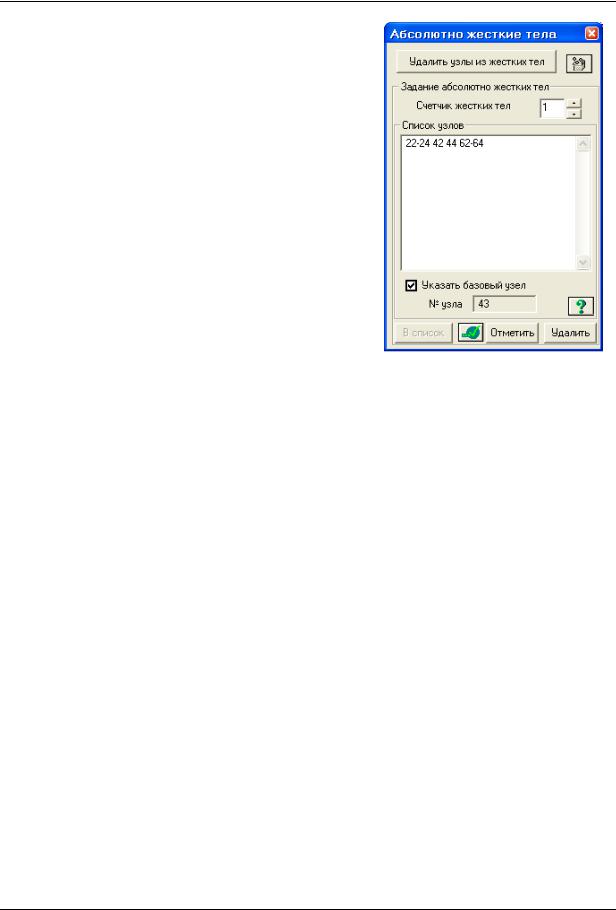
ПК ЛИРА–САПР 2011. Учебное пособие
Выполните пункт меню Выбор Отметка узлов
(кнопка  на панели инструментов).
на панели инструментов).
С помощью курсора выделите на схеме плиты узлы стыковки фундаментной плиты и Абсолютно жесткого тела 1 № 22-24, 42, 44, 62-64 (узлы окрашиваются в красный цвет).
 Отметка узлов выполняется с помощью одиночного указания курсором или растягиванием вокруг нужных узлов «резинового окна».
Отметка узлов выполняется с помощью одиночного указания курсором или растягиванием вокруг нужных узлов «резинового окна».
В диалоговом окне Абсолютно жесткие тела установите флажок Указать базовый узел.
На схеме плиты укажите курсором на узел № 43 (узел окрашивается в розовый цвет).
В диалоговом окне Абсолютно жесткие тела
щелкните по кнопке В список.
Затем щелкните по кнопке  – Применить (рис.9.7).
– Применить (рис.9.7).
После этого в диалоговом окне Абсолютно жесткие тела переключите Счетчик жестких тел на 2.
Рис.9.7. Диалоговое окно
Абсолютно жесткие тела
При установленном флажке Указать базовый узел, на схеме плиты укажите курсором на узел № 58 (узел окрашивается в розовый цвет).
Выполните пункт меню Выбор Отметка узлов (кнопка  на панели инструментов).
на панели инструментов).
С помощью курсора выделите на схеме плиты узлы стыковки фундаментной плиты и
Абсолютно жесткого тела 2 № 37-39, 57, 59, 77-79.
В диалоговом окне Абсолютно жесткие тела щелкните по кнопке В список.
Затем щелкните по кнопке  – Применить.
– Применить.
После этого в диалоговом окне Абсолютно жесткие тела переключите Счетчик жестких тел на 3.
При активном пункте меню Выбор Отметка узлов (кнопка  на панели инструментов), с помощью курсора выделите на схеме плиты узлы стыковки фундаментной плиты и
на панели инструментов), с помощью курсора выделите на схеме плиты узлы стыковки фундаментной плиты и
Абсолютно жесткого тела 3 № 242-244, 262, 264, 282-284.
В диалоговом окне Абсолютно жесткие тела установите флажок Указать базовый узел.
На схеме плиты укажите курсором на узел № 263.
В диалоговом окне Абсолютно жесткие тела щелкните по кнопке В список.
Затем щелкните по кнопке  – Применить.
– Применить.
После этого в диалоговом окне Абсолютно жесткие тела переключите Счетчик жестких тел на 4.
При установленном флажке Указать базовый узел, на схеме плиты укажите курсором на узел № 278.
Выполните пункт меню Выбор Отметка узлов (кнопка  на панели инструментов).
на панели инструментов).
С помощью курсора выделите на схеме плиты узлы стыковки фундаментной плиты и
Абсолютно жесткого тела 4 № 257-259, 277, 279, 297-299.
В диалоговом окне Абсолютно жесткие тела щелкните по кнопке В список.
Затем щелкните по кнопке  – Применить.
– Применить.
206 |
© 2011 ЛИРА САПР 2011 |
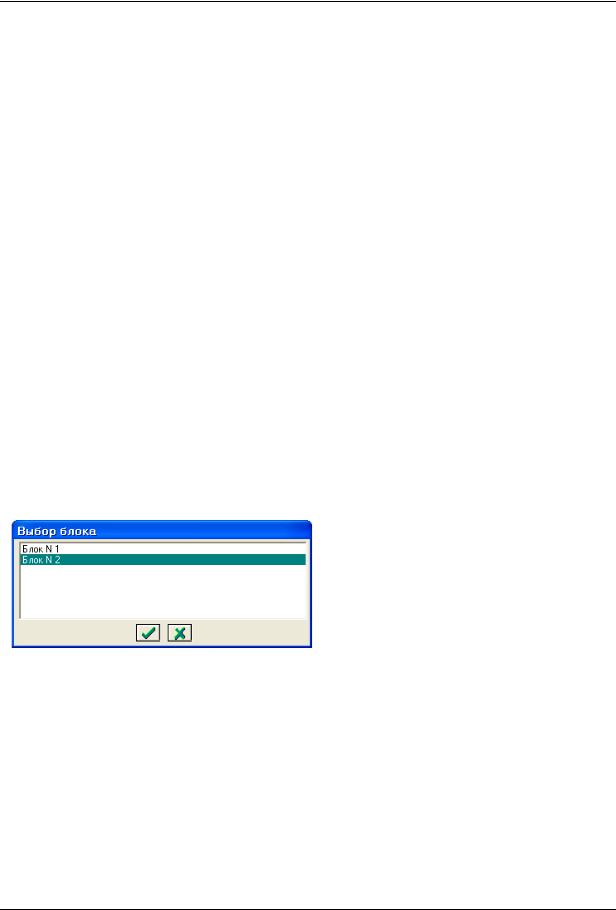
ПРИМЕР 9. Расчет конструкции на грунтовом основании с применением новой системы ГРУНТ
Создание плиты перекрытия
С помощью меню Схема Создание Регулярные фрагменты и сети (кнопка  на панели инструментов) вызовите диалоговое окно Создание плоских фрагментов и сетей
на панели инструментов) вызовите диалоговое окно Создание плоских фрагментов и сетей
(рис.9.4).
В этом окне перейдите на закладку Генерация плиты.
Далее в поле ввода Координаты первого узла снимите флажок Указать курсором и
задайте координаты привязки в пространстве первого узла фрагмента:
X(м) Y(м) Z(м)
0.2 0.2 3.
Задайте шаг конечно-элементной сетки вдоль первой и второй осей (удалив лишние строки):
Шаг вдоль первой оси: |
Шаг вдоль второй оси: |
||
L(м) |
N |
L(м) |
N |
0.2 |
36 |
0.2 |
24. |
После этого щелкните по кнопке  – Применить.
– Применить.
Создание абсолютно жестких тел в плите перекрытия
Снимите выделение узлов с помощью меню Выбор Отмена выделения (кнопка  на панели инструментов).
на панели инструментов).
Выполните пункт меню Выбор Отметка блока (кнопка  на панели инструментов).
на панели инструментов).
Укажите курсором на любой узел или элемент внутри схемы.
В появившемся диалоговом окне Выбор блока выделите курсором строку Блок № 2
(рис.9.8) и щелкните по кнопке  – Подтвердить (узлы и элементы плиты перекрытия окрасились в красный цвет).
– Подтвердить (узлы и элементы плиты перекрытия окрасились в красный цвет).
Для отображения на экране только плиты перекрытия выполните пункт меню Вид Фрагментация.
Выполните пункт меню Вид Увеличить (кнопка  на панели инструментов).
на панели инструментов).
Чтобы увеличить фрагмент схемы выделите его «резиновым окном» как это показано на рис.9.9 (отображение на
Рис.9.8. Диалоговое окно Выбор блока |
экране нужной части увеличенного |
|
|
|
фрагмента схемы осуществляется с |
|
помощью полос прокрутки). |
© 2011 ЛИРА САПР 2011 |
207 |

ПК ЛИРА–САПР 2011. Учебное пособие
Рис.9.9. Выделение «резиновым окном» фрагмента схемы
С помощью меню Схема Абсолютно жесткое тело (кнопка  на панели инструментов) вызовите диалоговое окно Абсолютно жесткие тела.
на панели инструментов) вызовите диалоговое окно Абсолютно жесткие тела.
В этом окне переключите Счетчик жестких тел на 5.
Выполните пункт меню Выбор Отметка узлов (кнопка  на панели инструментов).
на панели инструментов).
С помощью курсора выделите на схеме плиты узлы стыковки плиты перекрытия и
Абсолютно жесткого тела 5 № 359-363, 396, 400, 433-437.
В диалоговом окне Абсолютно жесткие тела с помощью курсора установите флажок
Указать базовый узел.
На схеме плиты укажите курсором на узел № 398.
В диалоговом окне Абсолютно жесткие тела щелкните по кнопке В список.
Затем щелкните по кнопке  – Применить.
– Применить.
Аналогично предыдущим операциям задайте:
узлы стыковки плиты перекрытия и Абсолютно жесткого тела 6 № 389-393, 426, 430, 463-467 с базовым узлом №428;
узлы стыковки плиты перекрытия и Абсолютно жесткого тела 7 № 1099-1103, 1136, 1140, 1173-1177 с базовым узлом №1138;
узлы стыковки плиты перекрытия и Абсолютно жесткого тела 8 № 1129-1133, 1166, 1170, 1203-1207 с базовым узлом №1168.
Закройте диалоговое окно Абсолютно жесткие тела щелчком по кнопке  – Закрыть.
– Закрыть.
Снимите выделение узлов с помощью меню Выбор Отмена выделения (кнопка  на панели инструментов).
на панели инструментов).
При активном пункте меню Выбор Отметка узлов (кнопка  на панели инструментов) выделите находящиеся внутри абсолютно жестких тел узлы плиты перекрытия №397, 399,
на панели инструментов) выделите находящиеся внутри абсолютно жестких тел узлы плиты перекрытия №397, 399,
427, 429, 1137, 1139, 1167, 1169.
208 |
© 2011 ЛИРА САПР 2011 |
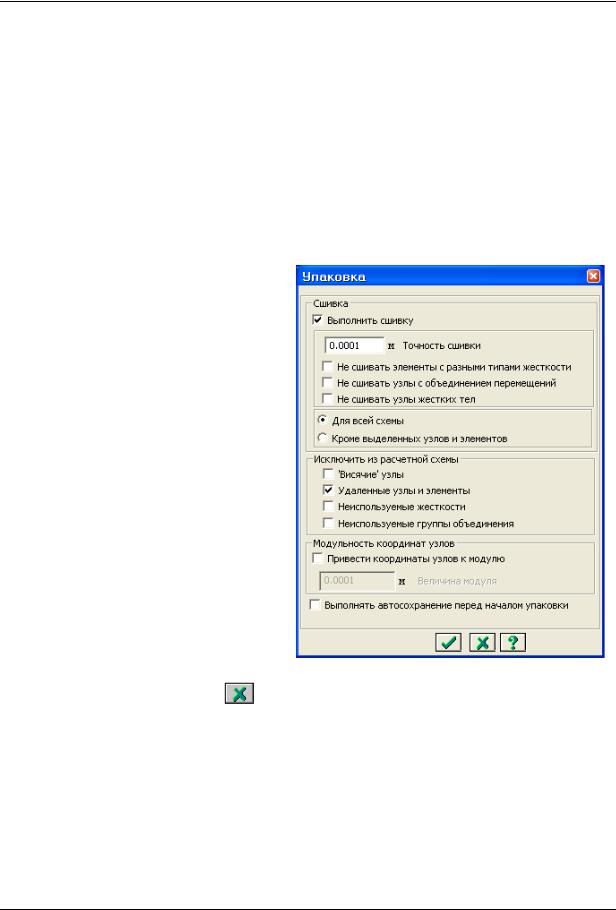
ПРИМЕР 9. Расчет конструкции на грунтовом основании с применением новой системы ГРУНТ
Удалите выделенные узлы с помощью меню Схема Корректировка Удаление (кнопка
 на панели инструментов).
на панели инструментов).
Упаковка схемы
С помощью меню Схема Корректировка Упаковка схемы (кнопка  на панели инструментов) вызовите диалоговое окно Упаковка (рис.9.10).
на панели инструментов) вызовите диалоговое окно Упаковка (рис.9.10).
В этом окне щелкните по кнопке  – Подтвердить (упаковка схемы производится для сшивки совпадающих узлов и элементов, а также для безвозвратного исключения из расчетной схемы удаленных узлов и элементов).
– Подтвердить (упаковка схемы производится для сшивки совпадающих узлов и элементов, а также для безвозвратного исключения из расчетной схемы удаленных узлов и элементов).
Добавление колонн
Для представления расчетной схемы в изометрической проекции выполните пункт меню Вид Изометрия (кнопка  на панели инструментов).
на панели инструментов).
Восстановите исходный размер расчетной схемы после выполнения операции Увеличить с помощью меню
Вид Исходный размер (кнопка  на панели инструментов).
на панели инструментов).
С помощью меню Выбор ПолиФильтр (кнопка  на панели инструментов) вызовите диалоговое окно ПолиФильтр.
на панели инструментов) вызовите диалоговое окно ПолиФильтр.
В этом окне при активной закладке Фильтр для узлов установите флажок
По номерам узлов и в соответствующем поле через запятую или пробел введите следующие номера узлов 43, 58, 263, 278, 397, 425, 1133, 1161 (рис.9.11).
После этого щелкните по кнопке  –
–
Применить.
|
Закройте диалоговое окно Фильтр для |
Рис.9.10. Диалоговое окно Упаковка |
|
|
|
||
|
узлов щелчком по кнопке |
– |
|
|
Закрыть. |
|
|
Выполните пункт меню Вид Фрагментация.
Далее с помощью меню Схема Корректировка Добавить элемент (кнопка  на панели инструментов) вызовите диалоговое окно Добавить элемент (рис.9.12).
на панели инструментов) вызовите диалоговое окно Добавить элемент (рис.9.12).
Добавьте стержни между узлами № 43 и 397, 58 и 425, 263 и 1133, 278 и 1161, указав последовательно курсором на эти пары узлов (при этом между ними протягивается резиновая нить).
Выполните пункт меню Вид Восстановление конструкции.
© 2011 ЛИРА САПР 2011 |
209 |
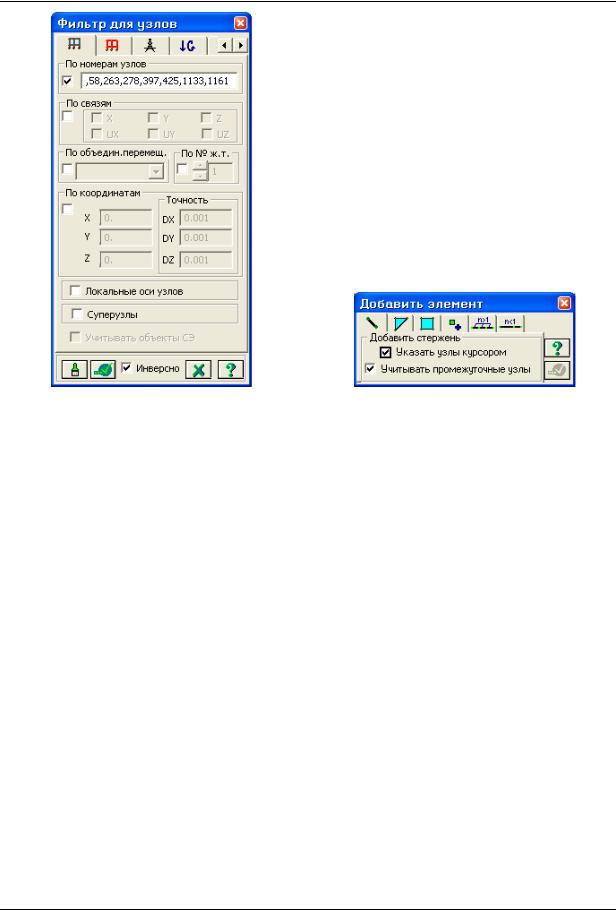
ПК ЛИРА–САПР 2011. Учебное пособие
Рис.9.11. Диалоговое окно |
Рис.9.12. Диалоговое окно |
Фильтр для узлов |
Добавить элемент |
Сохранение информации о расчетной схеме
Для сохранения информации о расчетной схеме выполните пункт меню Файл Сохранить
(кнопка  на панели инструментов).
на панели инструментов).
В появившемся диалоговом окне Сохранить как задайте:
имя задачи – Пример9;
папку, в которую будет сохранена эта задача (по умолчанию выбирается папка – LData).
Щелкните по кнопке Сохранить.
Этап 3. Задание граничных условий
Выделение узлов опирания фундаментной плиты
Выполните пункт меню Выбор Отметка блока (кнопка  на панели инструментов).
на панели инструментов).
Укажите курсором на любой узел или элемент фундаментной плиты.
Выполните пункт меню Вид Фрагментация.
Выполните пункт меню Выбор Отметка узлов (кнопка  на панели инструментов) и выделите все узлы фундаментной плиты.
на панели инструментов) и выделите все узлы фундаментной плиты.
Далее повторно выделите узлы абсолютно жестких тел № 22 – 24, 42 – 44, 62 – 64, 37 – 39, 57 – 59, 77 – 79, 242 – 244, 262 – 264, 282 – 284, 257 – 259, 277 – 279, 297 – 299, чтобы снять выделение с этих узлов.
210 |
© 2011 ЛИРА САПР 2011 |
